Social Lockerを使用して、WordPress投稿のソーシャルシェアを増やす
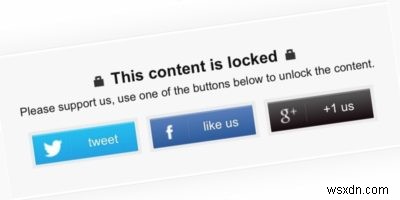
あなたは自分の作品が完璧であることを確認するためにすべてを熱心にチェックしました。そして、「公開」ボタンを押すと、名声と幸運への期待が溢れます。そして、ケーキにアイシングを追加するために、あなたはあなたが参加しているすべてのソーシャルメディアにあなたの傑作を共有しました。
そして、あなたは待ちます。
そして、実際には何も起こりませんでした。コメントもシェアもありません。分析プラグインは記事への数人の訪問者を示していますが、彼らは礼儀正しくしようとしたあなたの友人や家族であると思われます。
あなたはあなたの文章が良いことを知っています。十分な社会的牽引力を得ることができれば、それはバイラルになります。問題は、読者に共有するようにどのように説得できるかということです。
WordPressユーザーの場合、解決策の1つは、 Social Lockerを使用することです。 。
ソーシャルシェアリングの背後にある単純な仕組み
ほら、人は自然に利己的な動物です。彼らは自分自身と、ある程度は親しい家族だけを気にします。彼らに何かをするように「ナッジ」するには、彼らにインセンティブを与える必要があります。または、場合によっては、彼らが私たちが望むことをする前に、彼らがインセンティブを得るのを防ぎます。
これがSocialLockerの背後にある概念です。プラグインは、WordPressの所有者が投稿/ページの特定の貴重な部分を「ロック」するのに役立ちます。読者は、投稿/ページをソーシャルメディアと共有している場合にのみロックを解除できます。
Social Lockerを使用してコンテンツの任意の部分を非表示にできるため、単純なテキスト、リソースリンク、ビデオチュートリアル、ソフトウェアのダウンロード、メンバーシップへのアクセスなどから事実上すべてをロックできます。
もちろん、あなたのコンテンツが今朝の朝食に持っていたものに関するものである場合、この戦術はあなたに何の役にも立ちません。ただし、読者が欲しいものがある場合、読者は投稿を取得するためだけに投稿を共有することを2度考えません。
ソーシャルロッカーの使用
コンテンツのロックを開始する前に、WordPressリポジトリからプラグインをダウンロードしてインストールする必要があります。最も簡単な方法は、サイトの管理サイドバーから[プラグイン]-> [新規追加]に移動して、SocialLockerを検索することです。リポジトリには同様のプラグインがたくさんあり、それらのいずれかを自由に選択できます。ここで説明するのはOnePressからのものであり、最新の更新、最高の評価、およびアクティブなインストールの最大数に基づいて選択しました。
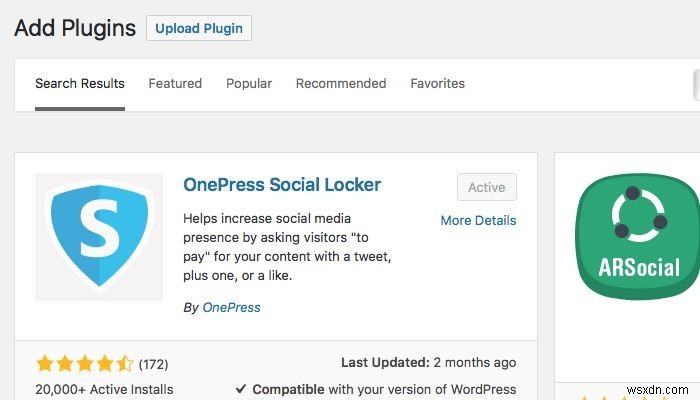
プラグインをインストールしてアクティブ化すると、準備が整います!
注 :開発者は、オプトインパンダと呼ばれる同様のプラグインも作成します。このプラグインは、ユーザーがメーリングリストに参加した後、またはサイトにログインした後にコンテンツのロックを解除します。現在メーリングリストを増やしているのであれば、オプトインパンダもあなたの武器庫にあるべきだと思います。
Social Lockerを使用する最初のステップは、価値のあるコンテンツを用意することです。たとえば、人々が望むカスタムメイドのWordPressプラグインがあります。そのプラグインに関する投稿またはページを作成し、そこにダウンロードリンクを配置することができます。
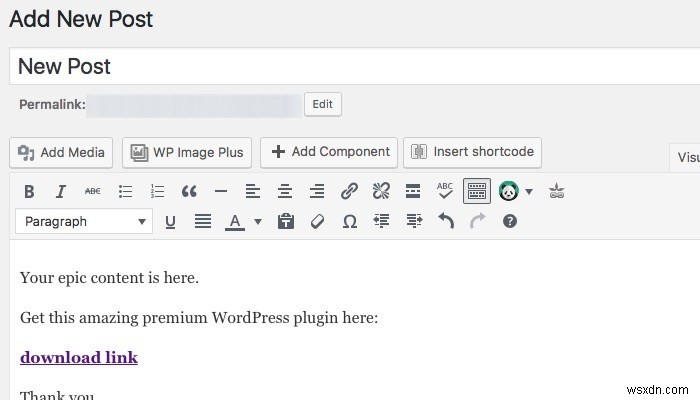
次に、SocialLockerを使用してコンテンツをロックできます。保護されたコンテンツをSocialLockerのショートコードセットの間に配置するだけです。デフォルトのショートコードセットは
です。[sociallocker] PUT YOUR PROTECTED CONTENT HERE [/sociallocker]
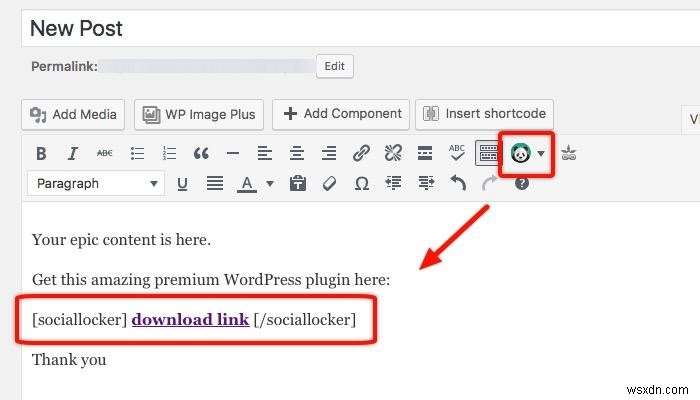
ショートコードをコピーして貼り付けるか、貴重なコンテンツを強調表示して、エディターバーのBizPandaアイコンから使用可能なロッカーの1つを選択できます。そして、それはプロセスが可能な限り困難です。
コンテンツを保存/公開すると、読者の投稿/ページに貴重な情報を保護するソーシャルロッカーバーが表示されます。
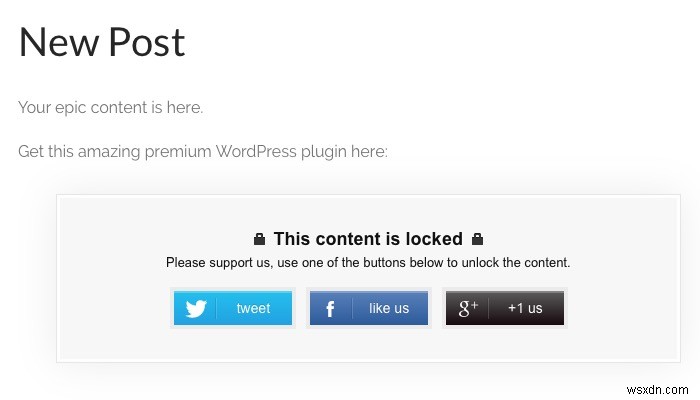
投稿/ページを共有するとすぐにコンテンツが公開されます。
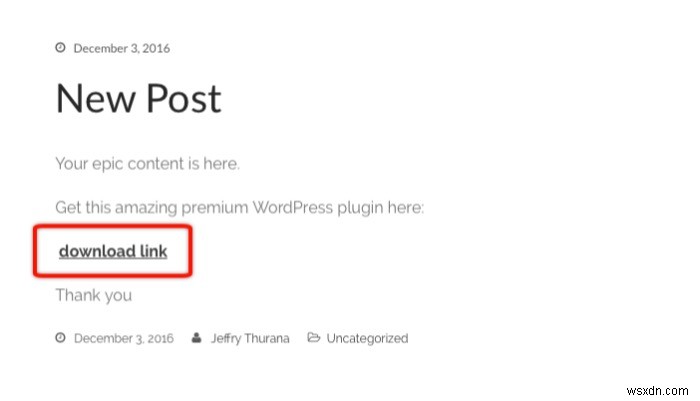
その他の設定–必要に応じて
ニーズに合わせてロックをカスタマイズしたい場合は、いじくり回すことができることがいくつかあります。サイドバーから[BizPanda]メニューに移動し、[AllLocker]を選択します。編集するものを1つ選択し、[編集]を選択します。
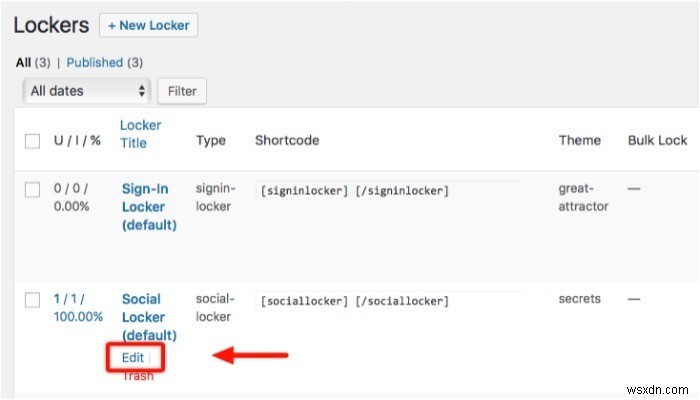
ロッカーバーのヘッダーやメッセージなど、ロッカーに関するすべてを編集できます。画像やその他の要素をロッカーバーに挿入して、より魅力的にすることもできます。
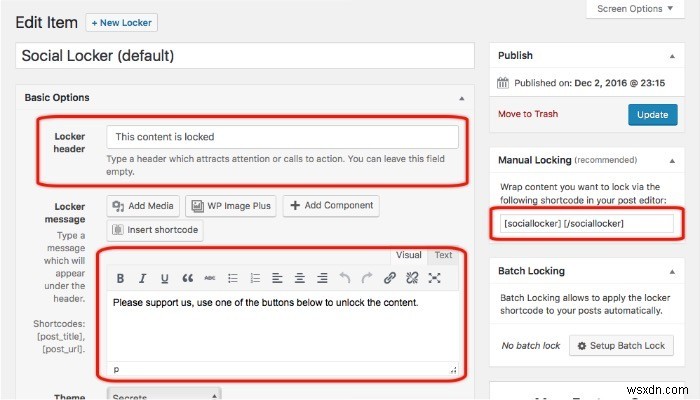
編集できるその他の要素は、ショートコード、テーマ、オーバーラップモデル、ソーシャルボタンの順序などです。特にソーシャルボタンに関しては、ソーシャルロッカーバーが配置されているURLの代わりに、共有する別のURLを設定できます。これは、記事の1つにシェアを蓄積したい場合に便利です。ホームページのURLを使用して共有することもできます。
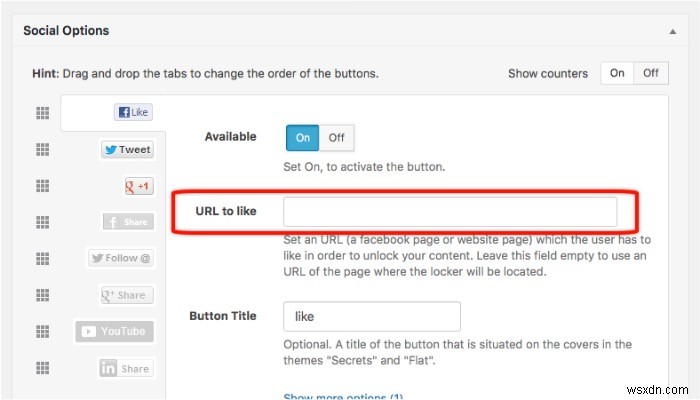
別のポストに別のロッカーを使用できます。プラグインを使用すると、必要な数のロッカーを作成できます。
データに夢中の場合は、[統計とレポート]メニューを確認できます。
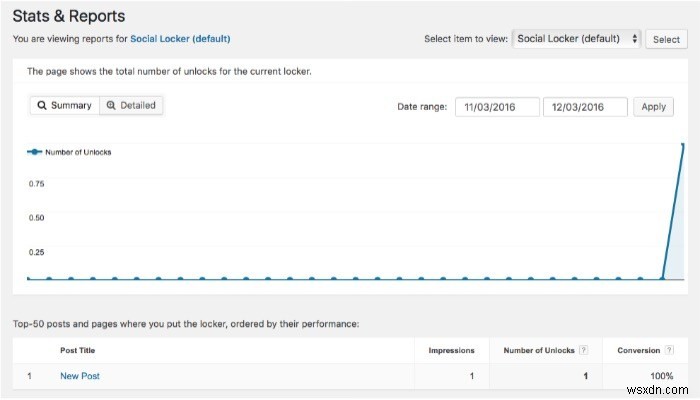
より多くのソーシャルボタン、テーマ、および高度なオプションを取得したい場合は、プロバージョンにアップグレードしてください。ただし、アップグレードしなくても、Social Lockerを使用すると、正しく使用している限り、投稿やページを増やすことができます。
-
Adblockerを最大限に活用する方法
使用している可能性のあるアドブロッカーに関係なく、これらのプログラムの優れた機能を回避する方法を知っておくとよいでしょう。この記事では、選択したアドブロッカーであるuBlock Originに焦点を当てますが、他の一般的なソリューションであるAdBlock Plusは、これから説明する機能とほぼ同じように機能することを知っています。始めましょう。 サードパーティのフィルターの使用 選択したアドブロッカーの設定に進むと、使用されているフィルターのリストが表示されます。これらのフィルターの多くは、サードパーティによって保守されています。いくつかはあなたの拡張機能の実際の作成者によって処理さ
-
PC を Windows 11 に無料でアップグレードする準備をしましょう
Microsoft は、バージョン 2004 以降を実行している互換性のある Windows 10 デバイスの無料アップグレードとして Windows 11 を展開します。これは、多数の新機能、既存の機能の改善、セキュリティの強化などを含む大きなアップデートです。 Microsoftによると、Windows 11はWindows 10と同じ基盤の上に構築されており、タッチデバイスと非タッチスクリーンデバイスの両方で効率的に動作するように設計されています. Windows 11 の無料アップグレードに興味がある場合は、Windows 11 をスムーズにインストールできるように、更新前にいくつかの
